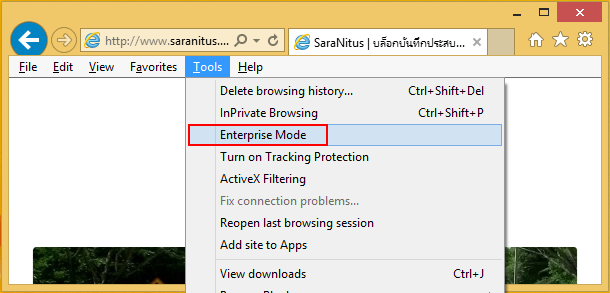สวัสดีครับ สำหรับบทความนี้จะเป็นการรีวิว Windows 8.1 Update ตอนที่ 4 ซึ่งจะเป็นการรีวิว Internet Explorer 11 หลังติดตั้ง Windows 8.1 Update ว่ามีความเปลี่ยนแปลงอย่างไร หรือมีคุณลักษณะใหม่อะไรบ้าง ครับ
สำหรับใครที่ยังไม่ได้ติดตั้ง Windows 8.1 Update สามารถอ่านรายละเอียดได้จากบทความเรื่อง วิธีการติดตั้ง Windows 8.1 Update ครับ
มีอะไรใหม่บน Internet Explorer 11 บน Windows 8.1 Update
IE11 บน Windows 8.1 Update นั้นนอกจากมีการปรับปรุงการทำงานหลายอย่างแล้ว ยังมีคุณลักษณะใหม่ที่สำคัญคือ Enterprise Mode for Internet Explorer หรือ EMIE อีกด้วย
เริ่มที่หมายเลขเวอร์ชันของ IE11 ซึ่งหลังทำการติดตั้ง Windows 8.1 Update โปรแกรม IE11 จะได้รับการอัพเดตเป็นเวอร์ชัน 11.0.7 ดังรูปประกอบด้านล่าง
รูปที่ 1
สำหรับระบบอินเทอร์เฟซที่ใช้กับติดต่อกับผู้ใช้นั้น IE11 เวอร์ชันเดสก์ท็อปเท่าที่สังเกตไม่พบว่ามีอะไรเปลี่ยนแปลง (หรือมีแต่ผมไม่เห็น?) ส่วน IE11 สมัยใหม่จะแสดงแถบเมนูและแท็บตลอดเวลาดังรูปที่ 2
รูปที่ 2
ถ้าใครไม่ชอบที่ IE11 แสดงแถบเมนูและแท็บตลอดเวลาก็สามารถปิดได้ โดยบนแอป IE สมัยใหม่ให้ปัดนิ้วเข้ามาจากขอบขวาของหน้าจอหรือชี้เมาส์ไปที่มุมล่างขวาของหน้าจอแล้วแตะหรือคลิก Settings จากนั้นแตะหรือคลิก Options จากนั้นให้เลื่อนการตั้งค่า Always show address bar and tabs เป็น Off ดังรูปที่ 3 ครับ
รูปที่ 3
ในด้านการทำงานนั้น IE11 จะทำการตรวจสอบอุปกรณ์ Windows รวมถึงประเภทของอินพุท และทำการปรับการทำงาน อย่างเช่น การแสดงจำนวนแท็บ ขนาดของฟอนท์และเมนู ให้เหมาะสมโดยอัตโนมัติ ตัวอย่างเช่น เมื่อใช้งานบนอุปกรณ์ประเภทแท็บเล็ตที่มีจอขนาด 8 นิ้วในโหมดแนวตั้ง (Portrait) IE11 จะปรับขนาดของแท็บ ฟอนท์และเมนูให้มีขนาดเล็กลง และเมื่อใช้งานเดสก์ท็อปจอใหญ่ขนาด 24 นิ้ว IE11 จะปรับขนาดของแท็บ ฟอนท์และเมนูให้มีขนาดใหญ่ขึ้น และผู้ใช้ยังสามารถควบคุมการแสดงเมนูได้ตามความต้องการไม่ว่าจะใช้งานด้วยคีย์บอร์ดและเมาส์หรือจอสัมผัส
Developer Tools ใหม่
IE11 ยังมาพร้อม developer tools ที่ได้รับการออกแบบและปรับปรุงใหม่หมด ซึ่งนักพัฒนาแอปสามารถใช้ในการสร้าง วินิจฉัย และปรับแต่งประสิทธิภาพการทำงานของเว็บไซต์และแอปสมัยใหม่ มีทางลัดที่ช่วยให้เปิดเครื่องมือที่ใช้งานบ่อยได้รวดเร็วยิ่งขึ้น และสามารถทำการเลียนแบบการทำงาน (emulate) ของ IE เวอร์ชันต่างๆ ได้หยืดหยุ่นมากขึ้น เครื่องมือหน่วยความจำได้รับการปรับปรุงให้ทำงานได้ดีขึ้น ส่วนเครื่องมือ Debugger ได้รับการปรับปรุงให้การระบุ ตรวจสอบ และแยกโค้ด transcompiled, minified หรือ ส่วนของไลบรารี่ของเธิร์ดปาร์ตี้ เช่น jQuery ได้
Enterprise Mode for Internet Explorer (EMIE)
การเปลี่ยนแปลงสำคัญที่สุดใน IE11 บน Windows 8.1 Update คือ Enterprise Mode for Internet Explorer (EMIE) ซึ่งเป็นโหมดสำหรับใช้เปิดเว็บไซต์รุ่นเก่าในโหมด IE8 compatibility โดยไมโครซอฟท์ตั้งใจใช้โหมด EMIE นี้ในการโน้มน้าวให้ผู้ใช้ IE8 อัพเกรดเป็น IE11
EMIE ควบคุมการทำงานของ โดยรีจิสทรี่ 2 ตัว คือ
[HKEY_LOCAL_MACHINE\SOFTWARE\ Policies\Microsoft\Internet Explorer\Main\EnterpriseMode] “Enable” = “” | {URL:port}
[HKEY_LOCAL_MACHINE\SOFTWARE\ Policies\Microsoft\Internet Explorer\Main\EnterpriseMode]
“SiteList” = {File or URL}
ค่ารีจิสทรี่ตัวแรกใช้สำหรับเปิดใช้งาน EMIE โดยการใส่เป็น Enable (Type = REG_SZ) ส่วนค่า Data นั้นใช้สำหรับรับรายงานเว็บไซต์ที่ผู้ใช้ทำการเปิดโหมด EM ค่านี้จะใส่หรือไม่ก็ได้ ตัวอย่าง เช่น
“Enable” = “” หรือ “Enable” = “http://companyemie:8080”
ค่ารีจิสทรี่ตัวที่สองใช้สำหรับกำหนดไฟล์ XML รายชื่อเว็บไซต์ที่ต้องการให้เปิดในโหมด EM โดยการใส่เป็น SiteList (Type = REG_SZ) ส่วนค่า Data นั้นใส่ไฟล์ XML ตัวอย่างเช่น
“SiteList” = “http://companyemie/EMSiteList.xlm”
สำหรับไฟล์ XML ที่ใช้กำหนดรายชื่อเว็บไซต์ที่จะเปิดในโหมด ME (หรือการเปิดในโหมดจำลองเป็น IE8) นั้นสร้างได้โดยใช้ Enterprise Mode Site List Manager tool
สิ่งสำคัญเกี่ยวกับการใช่้งาน EMIE คือมันไม่ได้ถูกเปิดใช้งานโดยเริ่มต้น ดังนั้นผู้ใช้หรือผู้ดูแลระบบจะต้องทำการเปิดใช้งานเอง ซึ่งสามารถทำได้ 2 วิธี คือเปิดใช้งานผ่านทางนโยบายกลุ่ม (Group Policy) โดยใช้โปรแกรม Group Policy Editor หรือเปิดใช้งานผ่านทางผ่านทางรีจิสทรี่โดยใช้โปรแกรม Registry Editor โดยมี
การเปิดโหมด Enterprise ผ่านทางนโยบายกลุ่ม
- คลิกขวาบนปุ่ม Start หรือกดปุ่ม Windows + X แล้วคลิก Run จากนั้นพิมพ์ gpedit.exe เสร็จแล้วคลิก OK เพื่อเปิดโปรแกรม Group Policy Management Console (GPMC)
- ท่องไปยัง Computer Configuration\Windows Compoonents\Intertnet Explorer จากนั้นในคอลัมน์ Setting ให้คลิก Let users turn on and use Enterprise Mode from the Tools menu setting จากนั้นคลิก Enable
ในส่วนตัวเลือกนั้นให้ใส่ยูอาร์แอลของเว็บไซต์ในรูปแบบ {URL:port} ที่ต้องการรับรายงานการเปิดโหมด EM จากผู้ใช้ ตัวอย่างเช่น http://companyemie:8080
การเปิดโหมด Enterprise ผ่านทางรีจิสทรี่
- คลิกขวาบนปุ่ม Start หรือกดปุ่ม Windows + X แล้วคลิก Run จากนั้นพิมพ์ regedit.exe เสร็จแล้วคลิก OK เพื่อเปิดโปรแกรม registry editor (คลิก Yes บนหน้า User Account Control ถ้ามี)
- ท่องไปยัง HKEY_LOCAL_MACHINE\SOFTWARE\Policies\Microsoft\Internet Explorer\Main\EnterpriseMode จากนั้นให้เปิดใช้งานโดยป้อนค่า Enable ในรูปแบบ “Enable”=”http://companyemie:8080”
การจัดการ EMIE นั้นทำได้ทั้งแบบบนเครื่องหรืออย่างไรก็ตาม หากต้องการจัดการระบบคอมพิวเตอร์ด้วยแอคทีฟไดเร็กตอรี (Active Directory) จะต้องใช้ Group Policy Editor เท่านั้น อ่านเพิ่มเติมได้ที่ IEBlog
การกำหนดรายชื่อเว็บไซต์ที่จะเปิดหรือไม่เปิดในโหมด IE8 A new Enterprise Mode Site List Manager tool
หลังจากทำการเปิดใช้งาน EMIE แล้วจากนั้นจะสามารถเปิดเว็บไซต์ในโหมด IE8 compatibility ได้โดยการคลิกเมนู Tool แล้วคลิก Enterprise Mode ดังรูปที่ 4
รูปที่ 4
เมื่อเปิดเว็บไซต์ในโหมด IE8 compatibility จะมีไอคอนแสดง Enterprise Mode is On บริเวณซ้ายมือสุดของแถบที่ดังรูปด้านล่าง
รูปที่ 5
อย่างไรก็ตาม เนื่องจาก EMIE เป็นโหมดที่ออกแบบสำหรับการใช้งานในองค์กร ดังนั้นจึงมีในเฉพาะ Windows 8.1 เวอร์ชัน Pro และ Enterprise เท่านั้นนะครับ
Reading View
ก่อนจะจบเรื่อง IE11 ผมอยากแนะนำโหมด Reading View ซึ่งมีมาตั้งแต่ Windows 8.1 โดยเป็นโหมดที่ออกแบบมาสำหรับใช้อ่านหน้าเว็บเป็นการเฉพาะ โดยการแสดงหน้าเว็บต่อเนื่องในแนวนอนแบบเดียวกับหน้าหนังสือซึ่งผู้ใช้สามารถทำการเลื่อนหน้าจอในแนวนอนได้ โหมด Reading View นี้จะตัดโฆษณาและแบบเนอร์ต่างๆ ออกทำให้หน้าเว็บดูสะอาดตาและอ่านเนื้อหาได้ง่ายขึ้น
การเปิดหน้าโหมด Reading View ทำได้ง่าย โดยบน IE11 สมัยใหม่ให้ปัดขอบจอด้านล่างขึ้นข้างบนหรือคลิกเมาส์ขวาแล้วแตะหรือคลิกปุ่ม Switch to reading view
สรุปความเปลี่ยนแปลงใน Internet Explorer 11 บน Windows 8.1 Update
ผมคิดว่า EMIE น่าจะช่วยแก้ปัญหาการเปิดเว็บไซต์รุ่นเก่าด้วย IE11 บน Windows 8.1 ได้ แต่จะมีแรงดึงดูดมากพอที่จะทำให้ผู้ใช้ IE8 อัพเกรดเป็น IE11 ได้มากน้อยแค่ไหนนั้นยังเป็นคำถามที่ต้องให้เวลาเป็นผู้ให้คำตอบครับ
ข้อมูลอ้างอิง
IE Blog